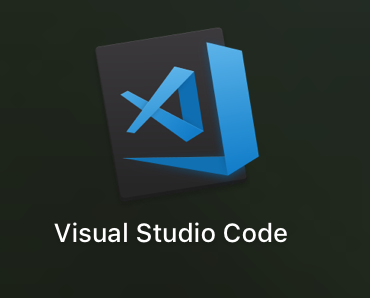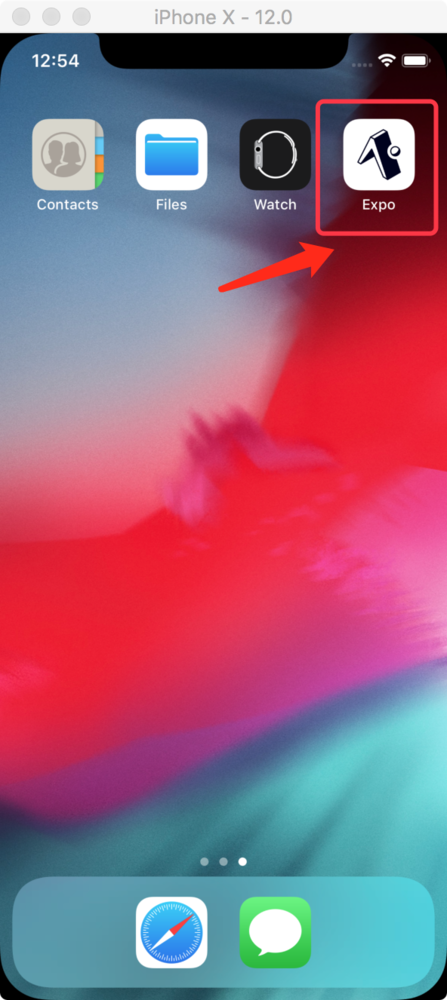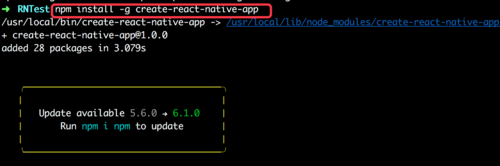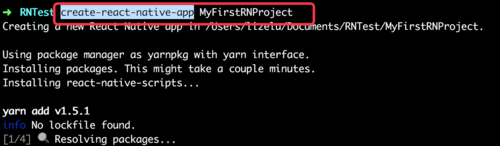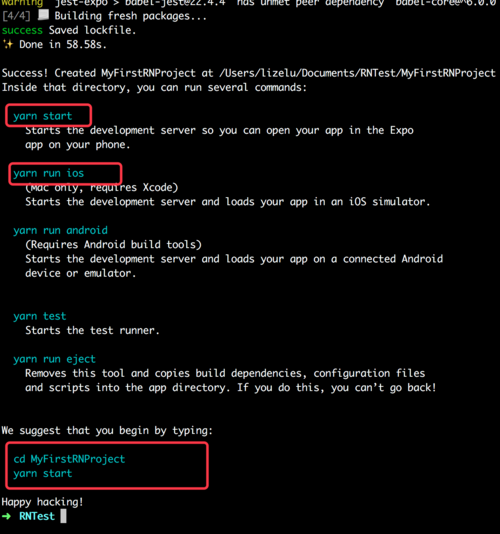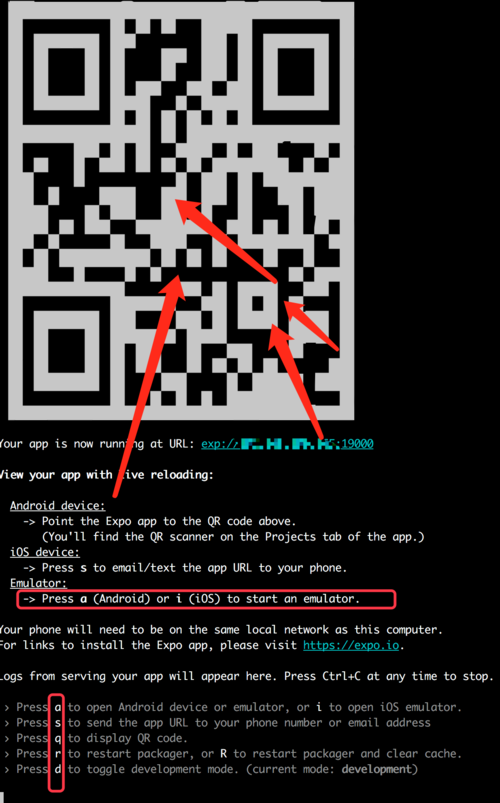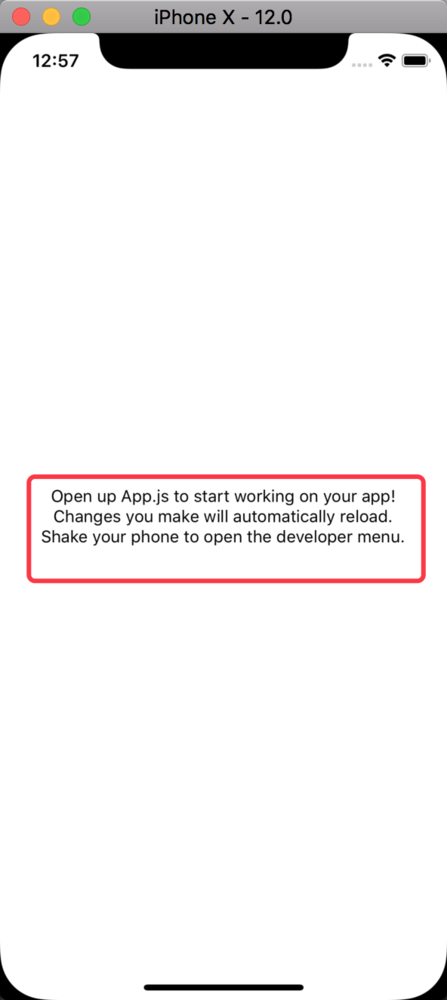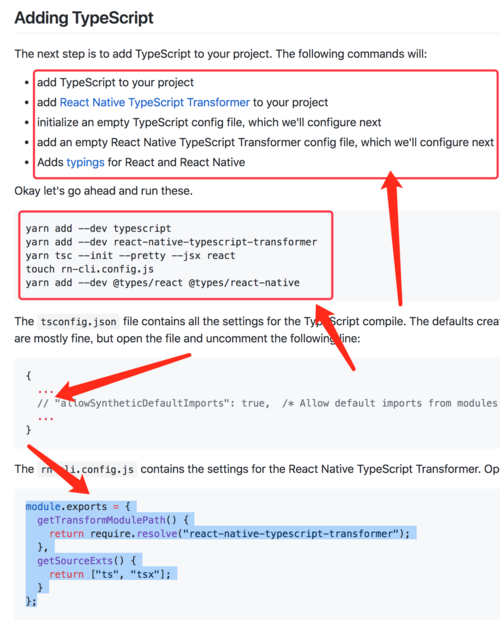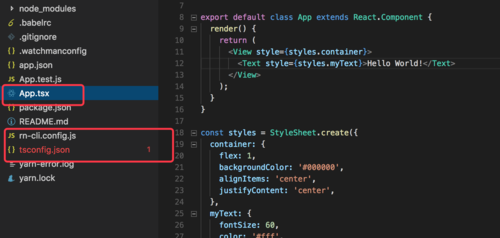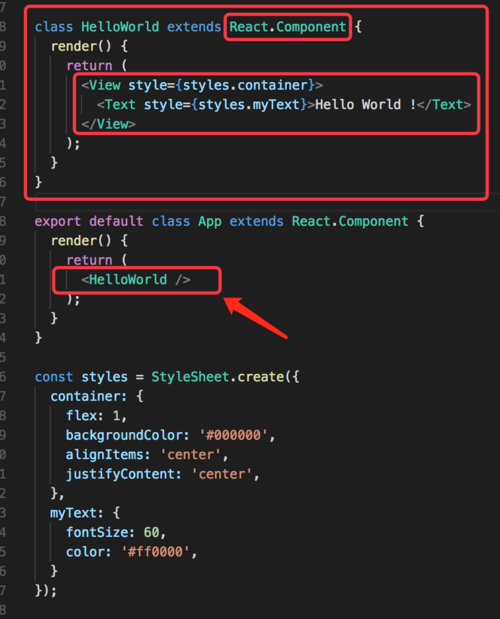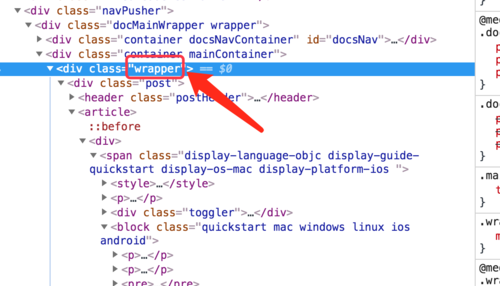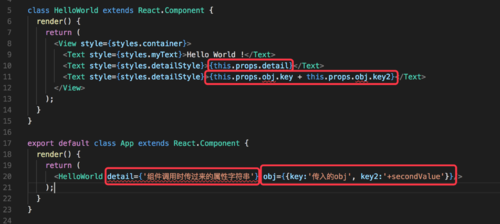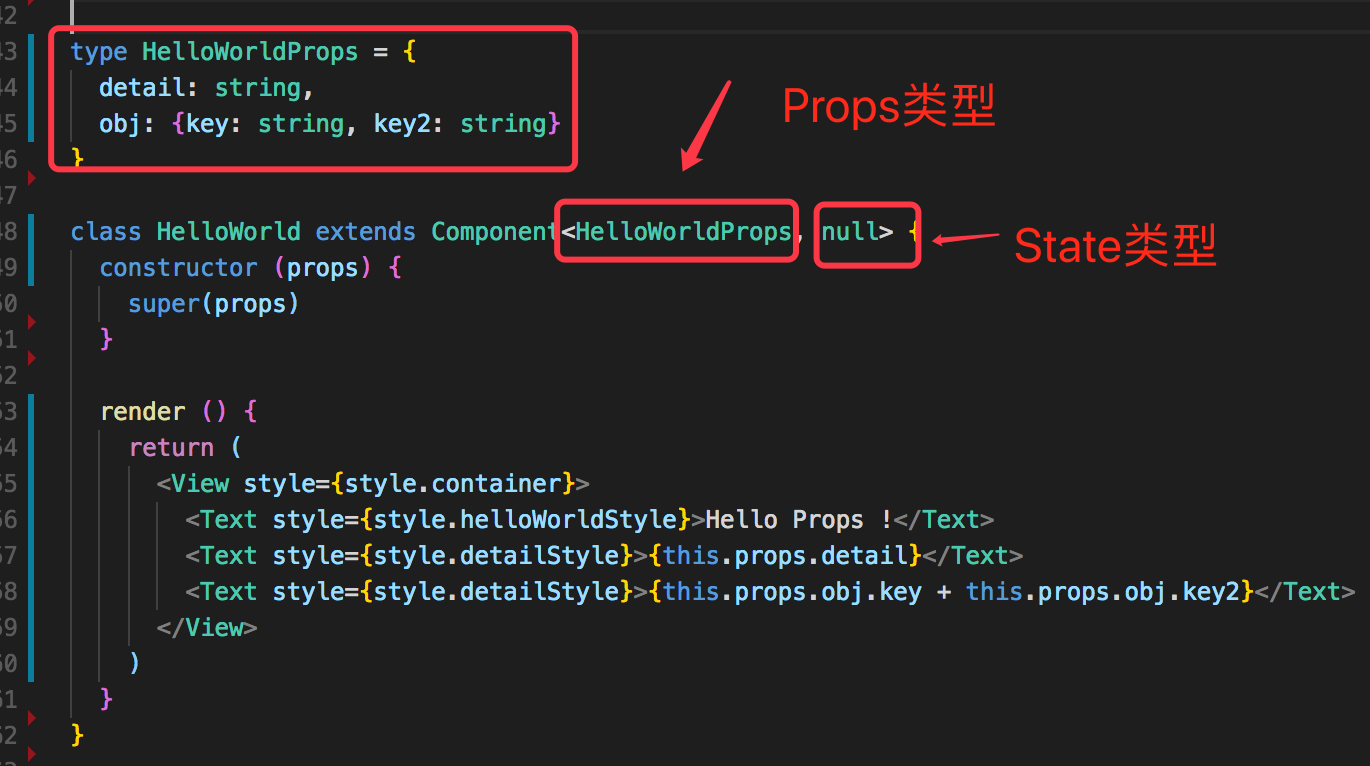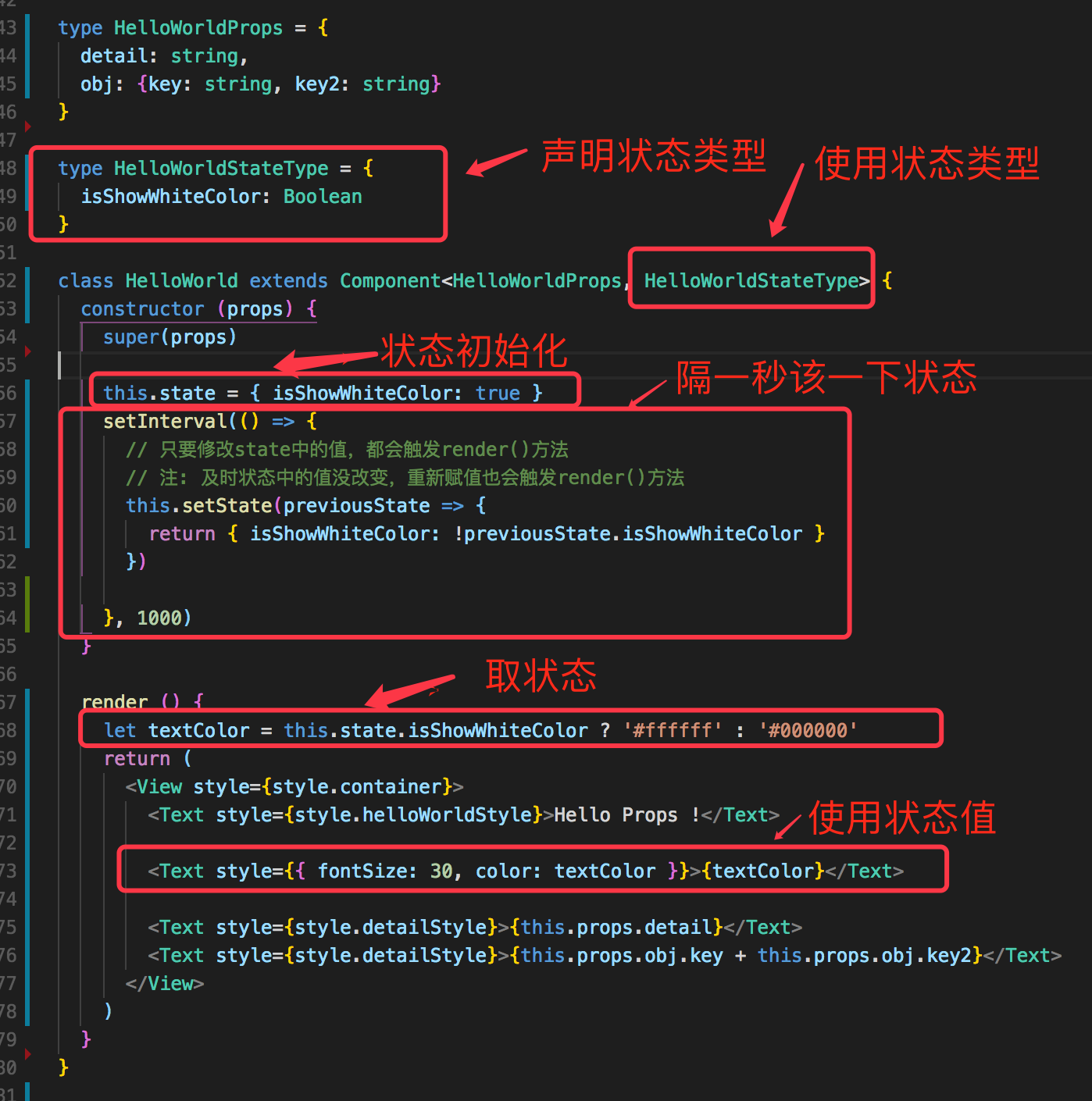开篇呢,先给大家问个好,今天是中秋节,祝大家中秋节快乐!!虽然是中秋节,但是木有回家还是总结一下知识点写写博客吧,想着昨天总结一下的,但是昨天和几个同学小聚了一下,酒逢知己总是千杯少呢,喝的微醺不适合写东西,所以就留到今天总结了。因为这段时间在工作中陆陆续续的接触到了一些RN开发的东西,还是需要总结一下的。今天只是个开篇,接下来还会有陆陆续续的关于RN开发的总结,今天主要是环境搭建、简单的组件封装、Props和State的介绍,稍后还会更新布局、动画等一些开发中常用的东西。
虽然RN没有Release版、虽然Airbnb放弃了RN、虽然Facebook正在重构RN, 但是RN还是动态化比较好的选择方案的,还是要好好的搞一下RN的,当然也是工作中需要。既然要搞,就得认真呢,这篇是关于RN的第一篇博客,后续还会有其他关于RN的博客跟进的,也好在自己的学习历程中打个Tag。今天博客比较简单,是RN入门级别的,当然进阶的东西目前还没有接触过,等深入后再展开来记录吧。
RN官方文档(https://facebook.github.io/react-native/docs/getting-started)
一、RN下的Hello World
接触一个新的东西那必须从HelloWorld开始呢,下方就一步步的从无到有搞一个RN的Hello World!
1、安装Node和VSCode
首先我们来搞一下Hello World前的准备工作,使用RN时,Node环境是必不可少的,如果你没有Node环境可以使用brew进行安装。(如果你还没安装Homebrew, 那么请Google自行安装)
brew install node
然后可以把node的源更新成taobao的镜像,这样访问速度会快一些。
npm config set registry https://registry.npm.taobao.org --globalnpm config set disturl https://npm.taobao.org/dist --global
装完Node后,然后就是选择安装一个开发RN的IDE了,当然你如果够强大,完全可以用记事本来编写RN的代码。当然用记事本是开玩笑的,可以用Sublime Text、Visual Studio Code等,如果比较土壕的程序员呢,你可以支持一下正版的Webstorm。当然想我这样“温饱都成问题”的程序猿,就只能用免费的VSCode了。
官方地址:https://code.visualstudio.com/
虽然本篇博客使用的VScode,但是平时开发中用WebStorm感觉还是挺爽的。
2、安装 exp
直接在模拟器上调试,依赖于exp这个App,下方这个命令就是安装exp。安装完后,会在模拟器上看到Expo这个App, 下方我们就会用到这个Expo。
npm install exp --global
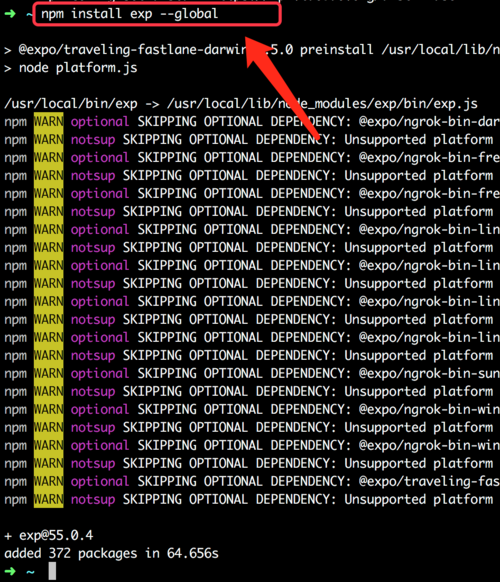
3、create-react-native-app and run app
安装完Node后,使用Node的npm把create-react-native-app这个包装一下,可以快速的创建一个RN-Project。
然后使用create-react-native-app可以创建一个RN工程了,下方创建了一个名为MyFirstRNProject的RN工程。
创建完相关的RN工程成功后会有相关的提示,我们还是按照其提示的俩,使用 yarn start 来启动工程。
启动后,会让你选择相关的运行方式,因为本篇博客是在iOS环境下做的Demo,所有就直接选择 i 即可。
选择 i 后,就会启动模拟器中的Expo。可以用 command + D 来调用和隐藏开发调试面板。然后就会看到右边红框找那个的默认的文案。
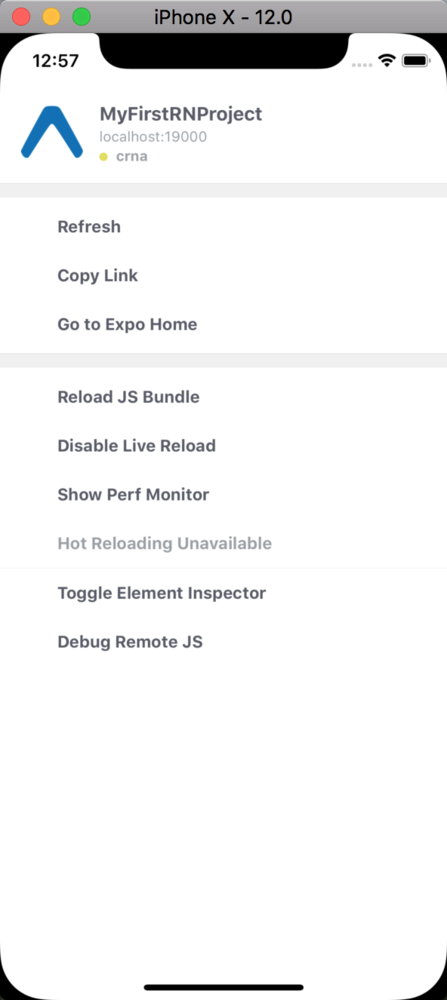
我们可以将默认的文案改一下,然后修改一下样式,添加上我们的Hello World保存即可。因为默认Live Reload是打开的,所以当相关的文件被修改后,模拟器上的工程会自动Reload加载改动后的效果,具体如下所示:
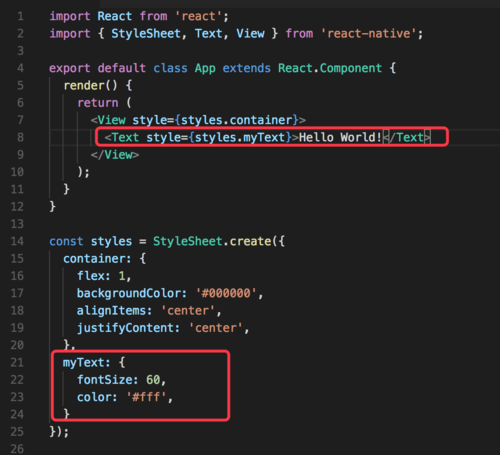
在上面的代码中我们还需注意到下方定义了一个 styles 的常量,该常量是我们需要的样式对象。在RN中可以使用 StylesSheet.create()方法来创建我们需要的样式。改样式的定义规则与Web前端中的CSS差不多,使用方式页非常的相似。下方我们还会定义其他的样式表,稍后会介绍到。
二、使用TypeScript来开发RN
因为之前使用的另一个动态化的框架是用TypeScript来开发的,想在RN中也用TypeScript来开发,当然其默认的js语言的。在RN中支持TS开发,有相关的文档(https://github.com/Microsoft/TypeScript-React-Native-Starter)
然后把工程中的App.js替换成App.tsx即可。(纯ts文件使用.ts来命名,有JSX的TS文件则使用tsx来做后缀),改完再次运行我们的Hello World即可。
三、自定义组件(Componet)、Props以及State
实现完HelloWorld后我们来看一下RN中组件封装的姿势,下方会封装一个HelloWorld的组件,然后在该组件的基础上看一下RN中Props和State的使用姿势。
1、HelloWorld组件封装
在RN中封装的组件都需要继承自 Component 类,然后在该类中正常的去添加相关布局和相关逻辑即可。下方我们将上述的HelloWorld进行了提取,创建了一个HelloWorld类,该类继承自React中的Component。然后在render()方法中通过JSX来添加需要渲染的各种组件,当然在我们的HelloWorld中,我们只用到了Text这个组件来展示文字。
封装的组件的使用姿势与RN提供组件的使用姿势是一样的,都是通过JSX的语法来引入使用的。下方 <HelloWorld /> 就是我们封装组件HelloWorld的使用姿势。
2、Props - 属性
属性,说白了就是一个组件负责接送外部参数的一个东西,类似于一个方法的参数。当然,如果你使用一个Function来定义一个组件的话,那么这个Props就是方法的参数。
在上面的HelloWorld的示例中,我们其实已经使用到了Props这个东西,只不过是系统自带的,比如上面为HelloWorld指定的 style 就是一个props, 该props传入的是一个样式对象。我们从Web前端的角度来说,属性这个东西应该是比较好理解的,div后边跟的key 和 value, 后边这个value就是相关key的属性。接下来我们将要介绍如何给自定义的组件添加特定的属性。
下方我们写了一个HelloWorld的组件,该组件继承与React中的Component,然后在render中渲染了一些组件,其中的Text是从属性Props中取的,从下方代码中看出,直接从Props中取相应的Key是可以取到的,不过强取值的话,会标红,会提示相关的熟悉在Props中不存在。稍后会解决该问题。
下方就是我们写的Hello Props组件,组件中的相关内容时通过Props中的相关key-value来传过来的。换句话说,Props就是一个传值的JSON串。
通常我们在开发中会为Props定义相关的类型,来声明Props中都有哪些东西,下方就是我们为上述的HelloWorld补的Props的类型,然后通过协议的形式指定给HelloWorld组件。从下代码我们看出,在Props类型后边还有一个null的类型,该类型是声明State的类型使用的。该处我们没有相关的状态,就暂且不指定,下方使用到的地方我们会给出相关的状态值。
添加完相关的类型声明后,之前下方标红的地方就不存在了。
3、State-状态
状态对应RN来说有着举足轻重的地位,整个RN的页面或者一个小的RN组件都可以看做是一个状态机,该状态机就是通过这个State来管理的。State中可以存放各种状态以及各种值,当这些值或者状态被修改时,那么这个组件节点就会被重新渲染,也就是更新页面或者组件。下方我们就为我们的HelloWorld添加上相关的State状态,然后通过该状态所对应的值做一些事情。
声明State类型:首先我们像声明之前的Props类型一样声明了一个HelloWorldStateType的状态类型,然后HelloWorld组件中状态类型的位置设置了该类型。改类型中有一个属性,从状态属性我们不难看出是用来控制某个空是否展示白色的。
初始State:我们指定状态类型后,该状态还需要一个初始状态,于是在构造器中对该状态进行了初始化。
定时器修改状态:然后我们用定义了一个定时器,使用定时器来定时的修改状态的值,这样便于我们观察状态修改后的变化。定时器的作用就是“隔一秒改一下时间”(下方有个错别字,就不改了)
最后就是在渲染的render方法中获取相关状态值进行使用了。该状态最终用来控制字体颜色的变化。
下方就是上述代码运行的相关效果,从下方的效果中不难看出,没个一秒文字的颜色会随着状态而修改。
今天博客就先到这儿,该做饭去了,下篇博客会总结一个RN中常用的布局方式。
作者:青玉伏案
出处: https://www.cnblogs.com/ludashi/p/9282913.html
本文版权归作者和共博客园共有,欢迎转载,但未经作者同意必须保留此段声明,且在文章页面明显位置给出原文连接,否则保留追究法律责任的权利。
共同学习,写下你的评论
评论加载中...
作者其他优质文章